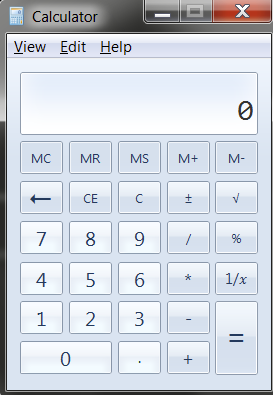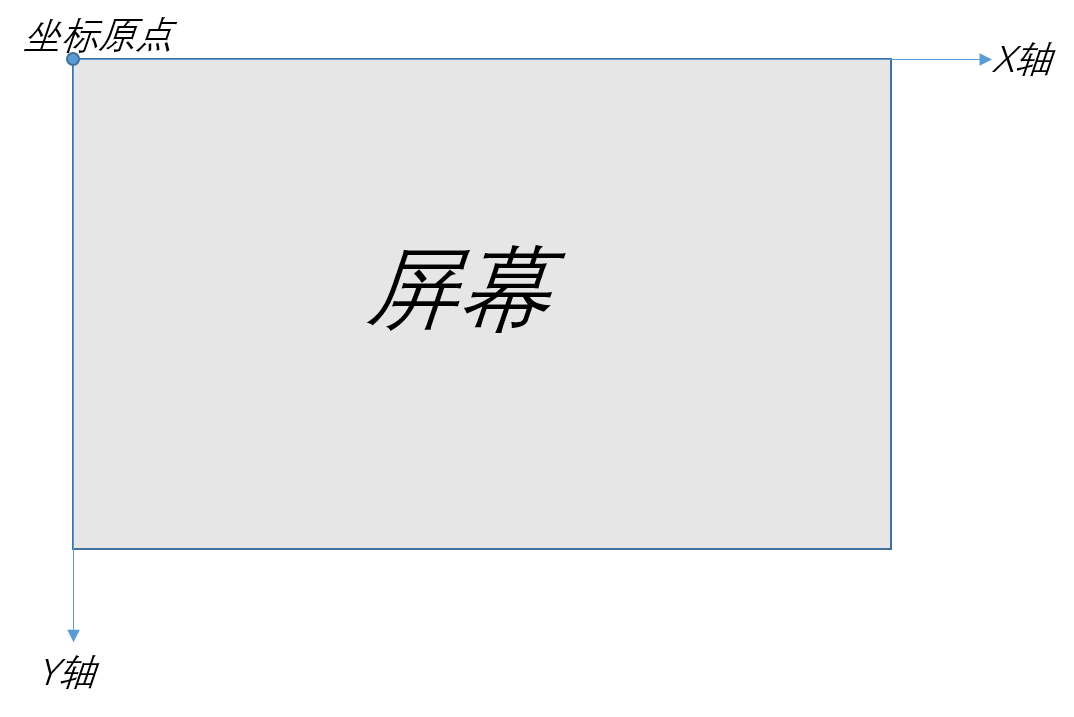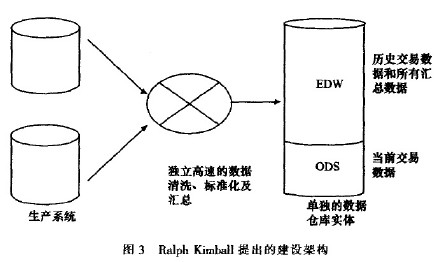pyautogui的简单操作
- 1.安装
- 2. 鼠标的操作
- 3. 键盘功能
- 4.消息框
- 5.截图定位
- 6.小试
1.安装
- Windows安装
-
自动化
pip install pyautogui -
图像处理
pip install opencv-python -
excel处理
pip install xlrd -
复制粘贴
pip install pyperclip
-
2. 鼠标的操作
-
当前鼠标的位置
pyautogui.position() -
当前屏幕分辨率
pyautogui.size() -
判断坐标是否在屏幕内
pyautogui.onScreen(x,y) -
鼠标移动,左上角坐标位(0,0),x向右增加,y向下增加.若durations小于pyautogui.MINIMUM_DURATION=0.1移动是即时的,
pyautogui.moveTo(x,y,duration=num_seconds) -
相对于当前位置移动鼠标
pyautogui.moveRel(xOffset,yOffset,duration=num_seconds) pyautogui.move(x,y) -
鼠标拖动,dragTo()与drag()与moveTo()和move()类似,button决定按哪个键拖动
pyautogui.dragTo(x,y,button='left')#左键拖动 -
鼠标点击
pyautogui.click()#当前位置单击 pyautogui.click(x=moveTox,y=moveToy,clicks=num_of_clicks,interval=secs_clicks,button='left') #interval 单击之间等待的秒数 #doubleClick() 执行鼠标双击 #right/left/middle/Click() 右击/左击/中间单击 #mouseDown()/mouseUp() 鼠标按下/释放,可进行鼠标拖动 -
鼠标滚动
pyauotgui.scroll(10) #向上滚动10格 pyautogui.scroll(-10) #向下,,, pyautogui.scrolll(10,x=10,y=100) # 将鼠标移到x,y,在向上滚动10格 # OS X和Linux平台上,可以通过和scroll()执行水平滚动
3. 键盘功能
-
write()函数
pyautogui.write('hello world',interval=0.25) # 打印书hellow world 每个字符后延迟0.25秒 -
press()
#keyDown(),keyUp() # press实现一个键按下与释放 pyautogui.press('enter') #按下并释放enter pyautogui.press(['left','left','left']) pyautogui.press('left',presses=3) # 要在每次按下之间加延迟,interval int/float -
hold() 上下文管理器
with pyautogui.hold('shift'):pyautogui.press(['left','left','left']) # 相当于先按住shift,再按三次left,再释放shift -
hotkey()
# 为了方便按下热键或键盘快捷键,可以传递几个按键字符串,其按顺序按下,以相反顺序释放 pyautogui.hotkey('ctrl','shift','esc') # 相当于先按下ctrl,shift,esc,再逐个释放esc,shift,ctrl
4.消息框
pyautogui利用PyMsgBox中的消息框函数来提供一种跨平台的纯Python方式来显示JavaScript样式的消息框
-
alert()
pyautogui.alert(text='',title='',button='OK') # 显示一个带有文本和确定按钮的简单消息框,用户点击返回button的文本 -
confirm()
pyautogui.confirm(text='',title='',buttons=['OK','Cancel']) #显示带有确定和取消按钮的消息框,可以自定义按钮的数量和文本,点击返回按钮的文本 -
prompt()
pyautogui.prompt(text='',title='','default='') # 显示文本输入和确定/取消按钮,确定返回输入的文本,单击取消返回None -
password()
pyautogui.password(text='',titile='',default='',mask='*') # 显示文本输入和确认/取消按钮,键入的字符显示为*,返回输入文本,取消返回None
5.截图定位
pyautogui可以截取屏幕截图,并将之保存在文件中,,并在屏幕中定位图像。这些功能由PyScreez模块提供,该模块与pyautogui一起安装
屏幕截图功能需要安装(windows)
pip install Pillow
-
screenshot()
screenshot()# 返回一个Image对象,传递文件名字符串会将屏幕截图保存在文件中,并将其作为Image对象返回 # 全屏 img1=pyautogui.screenshot('文件名.png') # 区域 img2=pyautogui.screenshot(region=(0,0,300,400))# 上下宽高捕获 -
定位函数
# localOnScreen('文件名.png')获取图像所在位置,返回的是一个整数组元组:(左,上,宽,高),可以传递此元组center()以获取该区域中心x,y坐标,找不到会ImageNotFoundException # confidence参数 指定位精度,,需要安装OpenCV才起作用 # localCenterOnScreen() #结合了localOnScreen()与center() x,y=pyautogui.localCenterOnScreen('文件名.png') pyautogui.click(x,y) -
灰度匹配
# 通过grayscale=True给定位函数增加灰度,可以稍微加速(大约30%左右),会降低图像与屏幕的颜色饱和度,加快定位,但可能会导致匹配错误 loc=pyautogui.localOnScreen('文件名.png',grayscale=True) -
像素匹配
# 获取屏幕截图中像素的RGB颜色: img=pyautogui.screenshot() img.getpixel((100,200)) # 或 pyautogui.pixel(100,200) #(130,135,144) # 验证单个像素是否与给定的像素匹配 pyautogui.pixelMatchesColor(100,200,(130,135,144)) # True # 可以使用tolerance指定红绿蓝在匹配的情况下可以变化多少 pyautogui.pixelMatchesCoor(100,200,(140,125,134),tolerance=10) #True
6.小试
通过excel中的命令流程,自动打开浏览器,百度python,再关闭浏览器,再打开桌面备忘录,将excel中的文本输入到备忘录,并保存退出
#导入 用于自动化控制鼠标与键盘
import pyautogui
# 用于时间处理
import time
#用于读取excel中的操作指令
import xlrd
#导入粘贴复制模块
import pyperclip#定义鼠标事件#pyautogui库其他用法 https://blog.csdn.net/qingfengxd1/article/details/108270159
#定义鼠标操作方法
def mouseClick(clickTimes,lOrR,img,reTry):if reTry == 1:while True:#获取应用程序位置location=pyautogui.locateCenterOnScreen(img,confidence=0.9)if location is not None:# interval 单击之间等待的秒数#x,y是鼠标坐标,#duration为执行此次动作的设置时间,0为立即执行#button有几个默认选项,left,middle,right,primary,secondary 默认为左键模式,后两者组合就是拖动#拖动语句:# pyautogui.dragTo(x=None, y=None, duration=0.0, button='primary', mouseDownUp=True)# mouseDownUp设置为False则鼠标只是单纯的移动,不会按下与松开 duration设置为0或不设置也不行pyautogui.click(location.x,location.y,clicks=clickTimes,interval=0.2,duration=0.2,button=lOrR)breakprint("未找到匹配图片,0.1秒后重试")time.sleep(0.1)elif reTry == -1:while True:# confidence 查找图片精确度,默认为 1location=pyautogui.locateCenterOnScreen(img,confidence=0.9)if location is not None:pyautogui.click(location.x,location.y,clicks=clickTimes,interval=0.2,duration=0.2,button=lOrR)time.sleep(0.1)elif reTry > 1:i = 1while i < reTry + 1:location=pyautogui.locateCenterOnScreen(img,confidence=0.9)if location is not None:pyautogui.click(location.x,location.y,clicks=clickTimes,interval=0.2,duration=0.2,button=lOrR)print("重复")i += 1time.sleep(0.1)# 数据检查
# cmdType.value 1.0 左键单击 2.0 左键双击 3.0 右键单击 4.0 输入 5.0 等待 6.0 滚轮
# ctype 空:0
# 字符串:1
# 数字:2
# 日期:3
# 布尔:4
# error:5
def dataCheck(sheet1):checkCmd = True#行数检查if sheet1.nrows<2:print("没数据啊哥")checkCmd = False#每行数据检查i = 1while i < sheet1.nrows:# 第1列 操作类型检查cmdType = sheet1.row(i)[0]#非数字 不正常操作if cmdType.ctype != 2 or (cmdType.value != 1.0 and cmdType.value != 2.0 and cmdType.value != 3.0 and cmdType.value != 4.0 and cmdType.value != 5.0 and cmdType.value != 6.0):print('第',i+1,"行,第1列数据有毛病")checkCmd = False# 第2列 内容检查cmdValue = sheet1.row(i)[1]# 读图点击类型指令,内容必须为字符串类型#字符串 左键双击或右键单击if cmdType.value ==1.0 or cmdType.value == 2.0 or cmdType.value == 3.0:if cmdValue.ctype != 1:# 非字符串print('第',i+1,"行,第2列数据有毛病")checkCmd = False# 输入类型,内容不能为空if cmdType.value == 4.0:#为空if cmdValue.ctype == 0:print('第',i+1,"行,第2列数据有毛病")checkCmd = False# 等待类型,内容必须为数字#等待if cmdType.value == 5.0:#为数字if cmdValue.ctype != 2:print('第',i+1,"行,第2列数据有毛病")checkCmd = False# 滚轮事件,内容必须为数字#滚轮if cmdType.value == 6.0:#非数字if cmdValue.ctype != 2:print('第',i+1,"行,第2列数据有毛病")checkCmd = Falsei += 1return checkCmd#任务
def mainWork(img):i = 1while i < sheet1.nrows:#取本行指令的操作类型cmdType = sheet1.row(i)[0]#左键单击if cmdType.value == 1.0:#取图片名称img = sheet1.row(i)[1].valueprint('图片名称:',img)#默认执行一次reTry = 1#第三列 内容为数字 且不为空if sheet1.row(i)[2].ctype == 2 and sheet1.row(i)[2].value != 0:#执行第三列值次reTry = sheet1.row(i)[2].valuemouseClick(1,"left",img,reTry)print("单击左键",img)#2代表双击左键elif cmdType.value == 2.0:#取图片名称img = sheet1.row(i)[1].value#取重试次数reTry = 1#重复执行第三列值次if sheet1.row(i)[2].ctype == 2 and sheet1.row(i)[2].value != 0:reTry = sheet1.row(i)[2].valuemouseClick(2,"left",img,reTry)print("双击左键",img)#3代表右键elif cmdType.value == 3.0:#取图片名称img = sheet1.row(i)[1].value#取重试次数reTry = 1if sheet1.row(i)[2].ctype == 2 and sheet1.row(i)[2].value != 0:reTry = sheet1.row(i)[2].valuemouseClick(1,"right",img,reTry)print("右键",img) #4代表输入elif cmdType.value == 4.0:inputValue = sheet1.row(i)[1].value#复制输入的内容pyperclip.copy(inputValue)#按顺序对传递的参数执行按键,然后按相反顺序执行按键释放pyautogui.hotkey('ctrl','v')#回车pyautogui.hotkey('enter')time.sleep(0.5)print("输入:",inputValue) #5代表等待elif cmdType.value == 5.0:#取等待的秒数waitTime = sheet1.row(i)[1].valuetime.sleep(waitTime)print("等待",waitTime,"秒")#6代表滚轮elif cmdType.value == 6.0:#取图片名称scroll = sheet1.row(i)[1].value# scroll(clicks, x=None, y=None, logScreenshot=None, _pause=True):#执行鼠标滚轮操作,是垂直还是水平取决于底层操作系统#x,y说明鼠标事件发生的位置,若没有,则使用当前鼠标位置,若是悬浮值,# 则四舍五入,如果超出屏幕边界,则事件发生在屏幕边缘# 点击(int,float):要执行的滚动量。x(int,float,None,tuple,可选):屏幕上发生单击的x位置。默认情况下没有。如果是tuple,则用于x和y.y(int,float,None,可选):屏幕上发生单击的y位置。默认情况下没有pyautogui.scroll(int(scroll))print("滚轮滑动",int(scroll),"距离") i += 1if __name__ == '__main__':file = r'C:\Users\lenovo\Desktop\waterRPA\cmde.xls'#打开文件wb = xlrd.open_workbook(filename=file)#通过索引获取表格sheet页sheet1 = wb.sheet_by_index(0)print('欢迎来到wph的RPA~')#数据检查checkCmd = dataCheck(sheet1)if checkCmd:key=input('选择功能: 1.做一次 2.循环到死 3.退出\n')if key=='1':#循环拿出每一行指令mainWork(sheet1)elif key=='2':while True:mainWork(sheet1)time.sleep(0.1)print("等待0.1秒")elif key=='3':exit()else:print('输入有误或者已经退出!')- 定位图片

- excel命令流程

- 时间一分,贵如千金